Что делать если размер файла превышает 2 мб
Обновлено: 02.07.2024
Файлы, которые вы отправляете, слишком большие для электронной почты? К счастью, существует множество способов отправки больших файлов людям через интернет, и большинство из них даже бесплатны.
Независимо от того, что вы посылаете, есть способы заставить его работать. Однако, прежде чем выбрать лучший способ отправки больших файлов, сначала определите, насколько они на самом деле велики, чтобы вы использовали наиболее подходящий сервис (т. е. не платите за то, что можете получить бесплатно).
Рассчитайте общий размер
Вы не можете знать наверняка, какую службу отправки файлов использовать, если не понимаете, насколько велики ваши файлы. Например, если вы отправляете фильм кому-то, размер которого составляет всего 800 МБ, вы можете использовать иной сервис, чем если бы вы пытались доставить коллекцию видео объемом 1 ТБ.
Самый простой способ увидеть, сколько места занимают файлы, - это поместить их в папку, а затем определить размер папки. То же самое можно сделать с отдельными файлами, если отправляете по одному. В Windows и Linux щелкните правой кнопкой мыши элемент и выберите пункт Свойства ; пользователи Mac должны щелкнуть правой кнопкой мыши и выбрать пункт Получить информацию .
Выберите службу общего доступа к файлам
Существует множество сервисов, которые могут обмениваться файлами с другими людьми. Один из вариантов - облачное хранилище, где ваши файлы сначала загружаются на удалённый сервер, привязанный к вашей учётной записи пользователя, а затем оттуда вы можете поделиться этими файлами с кем угодно. Преимущество заключается в том, что вам нужно загрузить его только один раз, и тогда они всегда будут легко доступны для обмена с нужным количеством людей.
Временное облачное хранилище похоже на обычное онлайн-хранилище, но файлы не хранятся в течение длительного периода времени, и вам обычно не нужно создавать учётную запись пользователя, чтобы использовать их. Файлы часто могут быть скачаны несколько раз разными людьми через специальную ссылку.
Другой вариант - использовать P2P-сервис обмена файлами, чтобы файлы нигде не сохранялись, а передавались непосредственно с вашего компьютера на компьютер другого человека. Вы можете предпочесть P2P-сервис, потому что он более востребован, как правило, не имеет ограничений, и ваши файлы не хранятся в интернете.
Недостаток заключается в том, что вам придется повторно загружать файлы в будущем, если вы решите поделиться ими снова, плюс скорость, с которой кто-то может загрузить ваши файлы, ограничена вашим соединением для загрузки.
Облачное хранилище д1анных
Google предоставляет любому пользователю учетной записи Google 15 ГБ хранилища, некоторые из которых вы можете использовать в Google Drive для обмена файлами с другими пользователями. Загружайте туда свои файлы и делитесь с кем угодно целыми папками или отдельными файлами, которые они могут скачивать с максимальной скоростью. Вы можете заплатить за большее количество хранения.
MEGA - это облачный сервис хранения данных с основным акцентом на шифрование и конфиденциальность. Вы получите 50 Гб бесплатно, но можете обновить их еще больше. Файлы и папки могут быть разделены с кем угодно, и у вас есть преимущество в том, что вы не делитесь ключом расшифровки, так что только определенные люди со ссылкой могут фактически получить доступ к файлам.
MediaFire позволяет загружать файлы размером до 20 ГБ, которые можно использовать с вашим базовым, профессиональным или бизнес-аккаунтом, который поставляется с онлайн-хранилищем объемом 50 ГБ, 1 ТБ и 100 ТБ соответственно.
Временное облачное хранилище
Firefox Send позволяет загружать до 2 ГБ данных (или 2,5 ГБ, если вы входите в систему). Можно ограничить доступ к ним по количеству скачиваний (от 1 до 100) или по времени (пять минут, час, сутки или неделя). Вы также можете защитить загрузку паролем.
Используйте WeTransfer для одновременной отправки до 2 ГБ файлов, которыми вы можете поделиться по электронной почте или специальному URL-адресу. Файлы удаляются автоматически через неделю, если вы не имеете WeTransfer Plus , который является скорее постоянным облачным хранилищем, где вы можете хранить до 500 ГБ данных, защищать паролем файловые ресурсы и многое другое
В премиум версии лимит передачи подскочит до 20 ГБ и добавятся дополнительные функции, такие как защита паролем, 100 ГБ онлайн-хранилища, неограниченное время хранения и многое другое.
Обмен P2P
JustBeamIt позволяет перемещать файлы через Интернет независимо от их размера. Вам дается одноразовая ссылка, по которой любой пользователь может загрузить подготовленные вами файлы, но у него есть только 10 минут, чтобы начать загрузку, потом срок действия ссылки истечёт.
Используйте функцию Takeafile Live Transfer для отправки любого файла объёмом до 500 ГБ непосредственно другому лицу (без загрузки на сервер). Или используйте опцию загрузки в облако в качестве временного облачного хранилища, чтобы получатель мог быстрее загружать ваши файлы; она ограничена 512 Мб на файл и не принимает все форматы файлов.
Рассмотрим cжатие
Независимо от того, отправляете ли вы файлы по электронной почте, загружаете их в облачную службу хранения или делитесь ими через службу передачи файлов P2P, сжатие может очень помочь.
Например, если ваша служба электронной почты не принимает несколько файлов из-за превышения лимита на несколько мегабайт, сжатие их в архиве может помочь уменьшить общий размер, который они будут занимать во время передачи.
Сжатие также удобно, если у вас есть несколько файлов, которыми вы хотите поделиться одновременно, но служба передачи файлов, которую вы используете, может принимать только однофайловую загрузку. Поместите все файлы в архив, а затем загрузите этот единственный файл, который получатель может загрузить и распаковать, чтобы увидеть все файлы, которыми вы поделились.
7-Zip является одной из самых популярных программ сжатия, но некоторые другие опции включают, например, WinZip и PeaZip .

Многие пользователи задаются вопросом: как сжать фото до нужного размера. Например, нужно уменьшить размер фотографии до 2 мб., 1 мб., 500 кб., 200 кб., или еще меньше.
Мне лично часто приходится сжимать картинки для своего сайта. Это пригождается, когда готовлю новые статьи и делаю сайты на заказ.
Кому то также бывает необходимо сжать фото для отправки по электронной почте, для Госуслуг и т.д.
Почему нужно уменьшать размер изображений и как это делать на компьютере в программе Paint мы уже рассматривали в отдельной статье. А сейчас рассмотрим, как быстро сжать фото онлайн.
Для сжатия фото в Сети существуют разные онлайн сервисы. Причем у каждого такого сервиса есть свои преимущества. Рассмотрим несколько таких онлайн сервисов и попробуем изображение с размером больше 11 мб. сжать до 2 мб.
Как сжать фото онлайн в сервисе Оптимизилла
Оптимизилла является отличным удобным оптимизатором изображений. Он позволяет сжимать файлы формата JPEG и PNG до нужного размера с самыми минимальными потерями качества и даже без таких потерь.
Чтобы сжать большое фото, например, до 1 или 2 мб. просто загружаем исходное.

После успешной закачки фото автоматически будет сжато. Как видно на снимке ниже исходный файл в 12 мб. был автоматически сжат на 84% до 2 мб.

Также здесь можно сравнить исходное фото с тем, который сжали. В случае необходимости, с помощью ползунка можно изменить размеры сжатого файла, например, с 2 мб. до 1 мб. и т.п.
Как сжать фото до нужного размера в IMGonline
IMGonline позволяет изначально выставлять, до какого размера нужно сжать фото.

Кроме того, в данном онлайн сервисе можно дополнительно сжать изображения. Для этого нужно переключить на прогрессивный jpg (если сжимаем файлы этого формата). А также можно удалить EXIF и другие метаданные из фото.
Например, часто не нужно в файле оставлять такую информацию, как модель и имя владельца фотоаппарата. Также нет необходимости в GPS координатах, даты съёмки и т.п.. Тогда можно отметить Нет в опции Копировать EXIF и другие метаданные.
В итоге получаем файл с нужными размерами (до 2-х мб.).

Это статья показала, как сжать фото до нужного размера.
Рассмотренные выше два онлайн сервиса позволяют быстро сжимать фото. Например, можно сжать файлы до 1 мб. или до 2 мб. Если же вам нужно часто сжимать много изображений на компьютере, то можно воспользоваться подходящими программами для уменьшения размера фотографий.

Сжать изображение – несложная наука. Можно уменьшить все картинки в одной папке скопом, за один раз, это называется пакетной обработкой. Или обрабатывать каждое изображение по отдельности. Об этих способах и поговорим.
Касательно формата JPG (и его разновидности JPEG), есть 3 способа изменения размера файлов. Размер PNG, BMP, GIF и прочих графических форматов можно регулировать лишь первым методом.
- Уменьшение разрешения картинки (количества пикселей) без потери качества;
- Снижение качества без уменьшения разрешения;
- Одновременное снижение и разрешения, и качества.
О самых удобных способах я Вам обязательно расскажу в заметке, Вам останется только выбрать подходящий именно Вам.

Сжав изображение в 2 раза (на 50%, в терминах графических редакторов), мы уменьшим его площадь (и объём!) в 4 раза, школьная геометрия на практике.
Логично уменьшить количество точек, чтобы снизить размер фотографии – и не заметить изменений в качестве.
Альтернативный вариант для файлов JPG, оставить разрешение изображения исходным, но позволить компьютеру снизить качество. Некоторая размытость, сглаживание или нечёткость вполне допустимы. Можно считать, что качество сжатия в графических редакторах примерно такое:
Как сжать изображение: практикум в графических редакторах
Технические детали: формат JPG, разрешение 2560 на 1920 точек, вес файла-исходника – неприемлемые 2,44 Мб. Перед тем, как сжать фотографию, рекомендуем скопировать её в отдельную папку, чтобы не потерять рисунок в ходе процесса сжатия.

Сжатие изображения в Paint

Открытие исходника в Пэйнт: количество точек потрясает, но их число вовсе не означает красоту или качество. Масштаб: 100%.
Этот редактор не позволяет вручную настроить уровень сжатия JPG, но, по ощущениям, устанавливает его примерно на 80%. Достаточно пересохранить файл, чтобы вместо исходных 2,44 Мб получить 1,83 Мб. На глазок уровень качества осталось практически тем же.

Изображение сжалось до 1,83 Мб после пересохранения в Paint за 2-3 клика и 10 секунд.
Выберем 50 на 50: в 2 раза меньше длины и ширины означают площадь, меньшую в 4 раза. Кстати, разрешение нужно менять одинаково по обоим измерениям, иначе картинка деформируется.

Результат – 616 килобайт. Маловато для семейного архива, но – отлично для публикации на сайтах. Без лупы разница с исходником едва заметна.

Уменьшаем размер изображения в Photoshop
На открытие этой программы и сохранение в нём файла уйдёт значительно больше времени, чем на само сжатие. Тем не менее, чтобы наша инструкция была полной, опишем и то, как сжать картинку в Фотошопе.


Второй способ уменьшить размер файла картинки или фото, это применить качество при сохранении. То которое посчитаете подходящим для Вас. Давайте я покажу на примере как это сделать.

У Вас должно открыться окно с настройками сохранения изображения, в нужном качестве и формате. Я буду продолжать мучить свою фотографию с пёсиками. Напомню, размер файла ровно 2.44 Мб, посмотрим что можно с него выжать.
Если посмотрите на второй вариант, качество не изменилось, а вес изображения уменьшился до 1.6 мб, при выборе качества 72. Вполне пригодная картинка для хранения или отправки по почте.
Перёд сохранением можно также выставить размер изображения. Которое нужно Вам. И нажать сохранить, выбрать путь для записи и все готово.

Лучшие программы для сжатия. Пакетная обработка
Paint под рукой всегда, но слишком примитивен. Фотошоп избыточно громоздкий и неповоротливый. Какие программы лучше подойдут, чтобы сжать JPG? Хорошие просмотрщики-вьюеры, они же – менеджеры изображений! Их достоинство – поддержка пакетного сжатия: одновременной обработки всех или нескольких выбранных файлов в любой папке вместо ручного изменения рисунков по одному.
Открыв один из файлов в целевой папке, щёлкнем по нему дважды. Откроется окно-файлер с превьюшками всех изображений.

Просмотрщик и редактор XnView говорит, что 9 файлов занимают почти 20 Мб. Непорядок!

Вкладка пакетных преобразований в XnView: обратите внимание на десятки способов одновременной быстрой редакции картинок.

…Те же 9 фото, чей общий размер составляет менее 5 Мб. Программа смогла сократить файл-образец до 800 килобайт.
Сжатие изображения в онлайн сервисах
Хотя иметь под рукой программу для изменения размера графического файла – удобно и правильно, можно воспользоваться для этой задачи многочисленными онлайн-сервисами.
Принцип действия полностью схож с работой классических ПК-приложений: либо сжатие, либо изменение размера, либо – оба действия сразу. Все параметры настраиваемые.
Недостаток online-методики – в необходимости пересылки изначально крупного файла: этот процесс занимает некоторое время. Веб-сервисы для сжатия обычно бесплатны, но нужно и загрузить результат обратно на ПК.
Трата времени оправдана, если количество уменьшаемых файлов не превышает несколько штук в месяц. Конкретные рекомендации? Пожалуйста, те онлайн сервисы которыми пользуюсь сам.
Неплохой забугорный сервис, без лишних настроек. Сервис все сделает за Вас, только укажите место на ПК для загрузки картинок, после чего процесс сжатия начнется автоматически.

По завершению процесса, есть возможность скачать одним архивом все файлы или же по одному, как Вам будет удобно.
Если будете использовать данный сервис, то на нем можно изменить как размер самого изображения, а так же сжать сам файл с выставлением нужного качества. О том, какое качество приемлемо, я писал в начале статьи.

Один из бесплатных онлайн-сервисов.
Оба сервиса позволяют не только поиграть с размерами и качеством, но и редактировать картинки. Присутствует подробная справочная система. С которой советую ознакомиться перед использованием.
В других операционных системах, включая мобильные, принципы и настройки компресс-технологий такие же.
Обработка рисунков в Mac OS
Выбираете одно, или несколько изображений, открываете их в просмотре, далее выбираете Инструменты > Настроить размер, и заполняете нужные значения. И сохраняете.

Заключение
Рекомендуем поэкспериментировать со сжатием картинок самостоятельно – при этом предварительно скопировав их в тестовую папку, чтобы не потерять важные фото. После 3-4 попыток вы на практике поймёте, как уменьшить размер изображения оптимальным образом, с наиболее подходящими параметрами компрессии, ширины и высоты.
Наши рекомендации о том, как уменьшить размер файла JPG:
Дисклеймер: ни одна собака в ходе художественных и программных экспериментов не пострадала. : )
Если перед вами встала задача, как уменьшить размер файла JPG, то давайте попробуем вместе разобраться в данной ситуации. Очень часто, размер изображения нужно уменьшить, для того, чтобы фотографии или картинки не занимали много места на диске. Многие пользователи, часто отправляют большое количество фотографий по электронной почте, но как правило, на всех почтовых серверах присутствует ограничение по объему информации в одном письме.
Что такое файл JPG.
JPEG (произносится «джейпег», англ. Joint Photographic Experts Group) – наиболее популярный растровый формат изображения. Файлы, которые содержат изображения имеют расширение JPG
Если обратить внимание, то названия многих графических изображений на вашем компьютере имеют вид («название фото».jpg или «название фото».jpg ). Расширение .jpg является самым популярным.
Файлы JPG прекрасно сжимаются как с потерей качества, так и без. Соответственно, все зависит от того, что хочет получить пользователь в конечном результате. Существует огромное количество программ и онлайн сервисов, для сжатия изображений. Поэтому, давайте рассмотрим, как уменьшить размер файла JPG, разными способами и программами. Для того, чтобы определить исходный вес изображения, нужно нажать на нем правой кнопкой мыши и выбрать «Свойства».
Как уменьшить размер изображения стандартными средствами Windows ?
Если изменять размер изображения вам приходится не часто, то для таких целей подойдет стандартная программа Paint. Её функционала будет достаточно для наших целей. Так Paint позволяет выполнять следующие функции:
- Возможность добавить различный текст к изображению;
- Заливка отдельных элементов;
- Возможность обрезать ненужные фрагменты;
- Вставка другого изображения и другое.
Если вы выполняете редактирование изображения, при этом добавляете новые элементы, то его размер будет меняться.
Для того, чтобы уменьшить размер файла jpg при помощи графического редактора Paint, следуем инструкции ниже.
- Выбираем нужный файл изображения и щелкаем на нем правой кнопкой мыши. Из появившегося меню выбираем пункт «Изменить». Откроется автоматически редактор Paint.
- Ищем на панели инструментов кнопку «Изменить размер»;
- Откроется окно, в котором нам с вами нужно указать новый размер изображения. Изменение размера доступно в процентах и пикселях.
Как уменьшить размер файла JPG при помощи программ Microsoft Office.
Так как пакет программ MS Office установлен на большинстве компьютеров пользователей. То воспользуемся данным средством для редактирования размера файла JPG.
Обратите внимание! В составе вашего пакета Microsoft Office, должна быть программа MS Picture Manager
Для того, чтобы разобраться, как уменьшить размер файла JPG с помощью MS Picture Manager, делаем следующие действия:
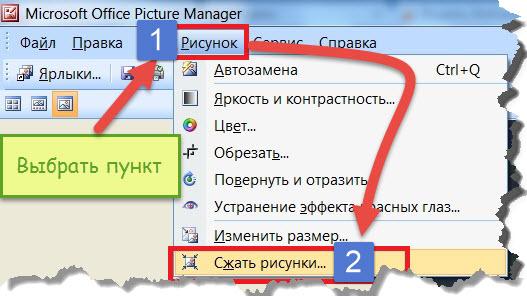
- Открываем программу.
- Добавляем изображение или на нужном файле выбираем открыть с помощью MS Picture Manager.
- В панели инструментов ищем пункт «Изображение» и в выпадающем списке жмем кнопку «Сжать изображение». Далее регулируем процент сжатия изображения.
Уменьшаем размер JPG файла при помощи онлайн сервисов.

С его помощью, вы сможете уменьшить размер изображения до максимально возможного, при этом программа сама выполнить все действия за вас. Вам необходимо будет только добавить изображение в онлайн сервис.
Обратите внимание! После сжатия, вам будет наглядно представлено, на сколько процентов уменьшился вес картинки после обработки.Можно установить размер изображения вручную или же выбрать из предложенных вариантов.
Для более качественного сжатия, программа имеет различные фильтры. В параметрах сохранения, так же можно выставить значения, которые уменьшат размер выходного файла.
Уменьшаем размер изображения при помощи редактора Snagit.
Не так давно, я писал статью, как сделать скриншот экрана, в данной статье я затрагивал рассмотрение программы Snagit, которая умеет делать не только скриншоты экрана, но и редактировать полученные изображения. Данная программа прекрасно подойдет для наших целей, сейчас я вам покажу и расскажу, как уменьшить размер файла JPG при помощи редактора Snagit.
Предлагаю выполнять все по пунктам.
Обратите внимание! Чтобы изображение изменило размер пропорционально, оставьте галочку «Сохранять пропорции».После изменения размера изображения, файл будет иметь более меньший вес. Для того, чтобы его еще уменьшить, рекомендую использовать онлайн сервисы, описанные выше.
Заключение.
Сегодня мы с вами рассмотрели, как уменьшить размер файла JPG. Теперь, вы без труда сможете изменить размер изображения и его вес. Это поможет вам сохранить место на жестком диске компьютера, флешке или карте памяти телефона. Так же сжатые файлы будут быстрее передаваться по сети. Как видите, в большинстве случаев, можно изменить размер файла без потери качества.
Читайте также:

